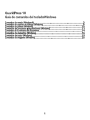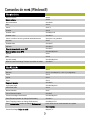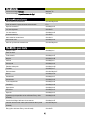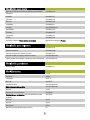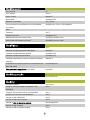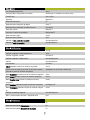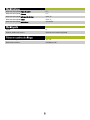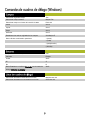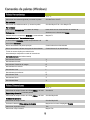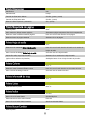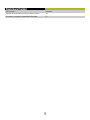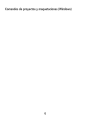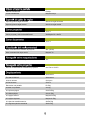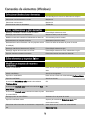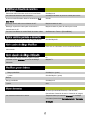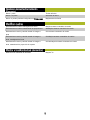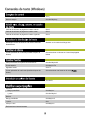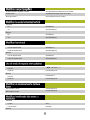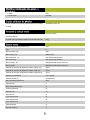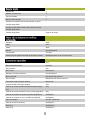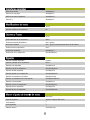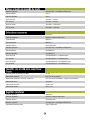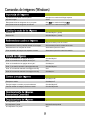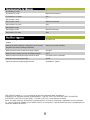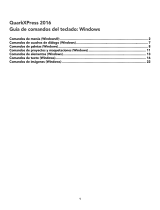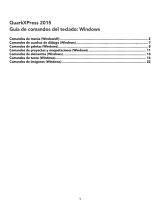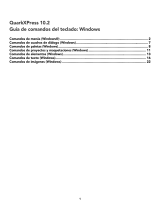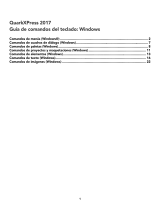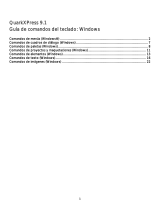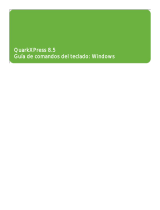Quark QuarkXPress QuarkXPress 10.0 Guía del usuario
- Tipo
- Guía del usuario
La página se está cargando...

ó
Mostrar cuadro de diálogo Configuración del artículo
Ctrl+Alt+Mayús+P
Expandir o contraer componente (Vista de pantalla
completa y Vista de galera)
Ctrl++ [teclado numérico]
Mostrar cuadro de diálogo Nuevo artículo
Ctrl+N
Mostrar cuadro de diálogo Nuevo componente
Ctrl+Alt+C
Siguiente componente
Ctrl+Alt+Av Pág
Componente anterior
Ctrl+Alt+Re Pág

ú
ú
Nuevo proyecto
Ctrl+N
Nuevo artículo
Ctrl+N
Nueva biblioteca
Ctrl+Alt+N
Abrir
Ctrl+O
Cerrar
Ctrl+F4
Guardar
Ctrl+S
Guardar como
Ctrl+Mayús+S
Guardar como
Ctrl+Alt+S
Volver a la última versión guardada automáticamente
Alt+Volver a lo guardado
Importar
Ctrl+E
Guardar texto
Ctrl+Alt+E
Adjuntar
Ctrl+Alt+A
Exportar maquetación como PDF
Ctrl+Alt+P
Exportar página como EPS
Ctrl+Alt+Mayús+S
Imprimir
Ctrl+P
Salir
Ctrl+Q
Imprimir trabajo
Ctrl+Alt+Mayús+O
Mostrar cuadro de diálogo Trabajos de perfiles de salida
Ctrl+Alt+P
ú ó
Deshacer
Ctrl+Z
Rehacer
Ctrl+Z, Ctrl+Mayús+Z, o Ctrl+Y (configurable)
Cortar
Ctrl+X
Copiar
Ctrl+C
Pegar
Ctrl+V
Pegar sin formato
Ctrl+Alt+U
Lugar para pegar
Ctrl+Alt+Mayús+V
Seleccionar todo
Ctrl+A
Buscar/Cambiar
Ctrl+F
Cerrar Buscar/Cambiar
Ctrl+Alt+F
Cuadro de diálogo Preferencias
Ctrl+Alt+Mayús+Y
Panel Párrafos (cuadro de diálogo Preferencias)
Ctrl+Alt+Y
Panel Trapping (cuadro de diálogo Preferencias)
Ctrl+Mayús+F12
Panel Herramientas (cuadro de diálogo Preferencias)
Hacer doble clic en la herramienta en la paleta
Herramientas
Cuadro de diálogo Hojas de estilo
Mayús+F11

ú ó
Cuadro de diálogo Colores
Mayús+F12
Cuadro de diálogo Especificaciones de PyJ
Ctrl+Alt+J
ú
Cerrar todas las anotaciones
Ctrl+Alt+Mayús+W
Crear anotación a partir del texto seleccionado
F10
Suprimir anotación
Ctrl+Mayús+X
Ir a nota siguiente
Ctrl+Alt+G
Ir a nota anterior
Ctrl+Mayús+S
Insertar anotación
Ctrl+Alt+N
Abrir todas las anotaciones
Ctrl+Alt+A
Abrir/cerrar nota
Ctrl+Mayús+A
Abrir las opciones de anotaciones
Ctrl+Alt+Mayús+A
ú
Cuerpo > Otro
Ctrl+Mayús+\
Estilo de letra
Texto común
Ctrl+Mayús+P
Negrita
Ctrl+Mayús+B
Cursiva
Ctrl+Mayús+I
Subrayada
Ctrl+Mayús+U
Palabra subrayada
Ctrl+Mayús+W
Tachada
Ctrl+Mayús+7
Doble tachado
Ctrl+Alt+Mayús+7
Hueca
Ctrl+Mayús+O
Sombreada
Ctrl+Mayús+Y
Sombreada
Ctrl+Mayús+S
Todo mayúsculas
Ctrl+Mayús+K
Versalitas
Ctrl+Mayús+H
Superíndice
Ctrl+Mayús+9
Subíndice
Ctrl+Mayús+8
Superior
Ctrl+Mayús+V
Ligaduras (no disponible en las ediciones Plus y Asia
Oriental)
Ctrl+Mayús+G
Cuadro de diálogo Atributos de caracteres
Ctrl+Mayús+D
Cambiar dirección del relato (sólo ediciones Plus y Asia
Oriental)
Ctrl+Alt+Mayús+T
Ruby (sólo ediciones Plus y Asia Oriental)
Ctrl+Alt+R

ú
Agrupar caracteres (sólo ediciones Plus y Asia Oriental)
Ctrl+Mayús+G
Alineación
Izquierda
Ctrl+Mayús+L
Centrada
Ctrl+Mayús+C
Derecha
Ctrl+Mayús+R
Justificada
Ctrl+Mayús+J
Forzada
Ctrl+Alt+Mayús+J
Interlineado
Ctrl+Mayús+E
Formatos
Ctrl+Mayús+F
Tabulación
Ctrl+Mayús+T
Filetes
Ctrl+Mayús+N
Preferencia alternar Vistas previas de fuentes
Mayús+abrir submenú Fuente
ú á
Mediotono
Ctrl+Mayús+H
Centrar imágenes
Ctrl+Mayús+M
Extender imagen para ajustar a cuadro
Ctrl+Mayús+F
Cambiar escala de imagen para llenar cuadro
Ctrl+Alt+Mayús+M
Ajustar escala de la imagen al cuadro (proporcionalmente)
Ctrl+Alt+Mayús+F
ú í
Grosor > Otro
Ctrl+Mayús+ª
ú
Modificar
Ctrl+M
Enmarcar
Ctrl+B
Contorneo
Ctrl+F10
Recortar
Ctrl+Alt+T
Sombra paralela
Ctrl+Alt+Mayús+D
Editar interactividad con Blio
Ctrl+Alt+Mayús+B
Duplicar
Ctrl+D
Duplicación con parámetros
Ctrl+Alt+R
Duplicación con parámetros (sólo ediciones Plus y Asia
Oriental)
Ctrl+Alt+D
Suprimir
Ctrl+K
Agrupar
Ctrl+G
Desagrupar
Ctrl+U
Bloquear posición/Desbloquear posición
F6

ú
Traer al frente
F5
Traer delante
Ctrl+F5
Enviar al fondo
Mayús+F5
Enviar detrás
Ctrl+Mayús+F5
Espaciado y alineación
Ctrl+, (coma)
Forma (convertir una línea Bézier en un cuadro Bézier
con relleno)
Alt+Elemento > Forma > [Forma Bézier]
Editar
Contorneo
Ctrl+T
Trayecto de recorte
Ctrl+Mayús+F10
Mostrar puntos de control para curvas
Ctrl+Mayús+arrastrar nodo
Ocultar puntos de control para curvas
Ctrl+Mayús+clic en el nodo
ú á
Cuadro de diálogo Ir a la página
Ctrl+J
Visualizar la página maqueta de esta página
Mayús+F4
Visualizar la página maqueta siguiente
Ctrl+Mayús+F4
Visualizar la página maqueta anterior
Ctrl+Mayús+F3
Visualizar maquetación (cuando se visualiza una página
maqueta)
Mayús+F4
Propiedades de la página (cuando una maquetación para
Web está activa)
Ctrl+Alt+Mayús+A
Vista previa de la maquetación (como SWF)
Ctrl+Alt+B
ú ó
Cuadro de diálogo Propiedades de la maquetación
Ctrl+Alt+Mayús+P
ú
Encajar en ventana
Ctrl+0 (cero)
Cualquier vista para encajar en ventana en vista
WYSIWYG
Ctrl+0
Cualquier vista a tamaño real en vista WYSIWYG
Ctrl+1
Ampliar vista a 200% en vista WYSIWYG
Ctrl+6
Cambiar a vista redistribuida
Ctrl+9
Cambiar a vista Editor de relatos
Ctrl+8
Cambiar a vista de impresión acabada
Ctrl+Alt+Mayús+F7
Cambiar a vista de galera
Ctrl+7
Cambiar a vista de pantalla completa
Ctrl+8

ú
Ir a una página específica
Ctrl+J
Encajar plancha más grande en ventana
Alt+Encajar en ventana o Ctrl+Alt+0 (cero)
Tamaño real
Ctrl+1 (uno)
Miniatura
Mayús+F6
Mostrar/ocultar guías
F7
Mostrar/ocultar cuadrícula de página
Ctrl+F7
Mostrar/ocultar cuadrícula de cuadro de texto
Ctrl+Alt+F7
Atracción a guías
Mayús+F7
Atracción a cuadrícula de página
Mayús+Alt+F7
Mostrar/ocultar reglas
Ctrl+R
Mostrar/ocultar invisibles
Ctrl+I
Cambiar a vista previa de impresión
Ctrl+Alt+Mayús+G
Cambiar a vista de creación
Ctrl+Alt+Mayús+I
ú
Verificar ortografía > Palabra/Selección
Ctrl+W
Verificar ortografía > Palabra/Selección
Ctrl+L
Verificar ortografía > Relato
Ctrl+Alt+W
Verificar ortografía > Maquetación
Ctrl+Alt+Mayús+W
Artículo
Ctrl+Alt+Mayús+L
Componente
Ctrl+Alt+L
Añadir (durante la sesión de Verificar ortografía)
Ctrl+A
Añadir todas las palabras dudosas al diccionario auxiliar
(durante la sesión de Verificar ortografía)
Alt+Mayús+clic en el botón Añadir todo
Botón Examinar (durante la sesión de Verificar ortografía)
Ctrl+L
Botón Omitir (durante la sesión de Verificar ortografía)
Ctrl+S
Botón Sustituir todo (durante la sesión de Verificar
ortografía)
Ctrl+R
Botón Sustituir (durante la sesión de Verificar ortografía)
Ctrl+Mayús+R
Botón Terminado (durante la sesión de Verificar ortografí
a)
Ctrl+D
Partición de palabra sugerida
Ctrl+Alt+Mayús+H
Más > Comprobación de líneas > Siguiente línea
Ctrl+;
ú
Mostrar/ocultar paleta Herramientas
F8
Mostrar/ocultar paleta Dimensiones
F9
Mostrar/ocultar paleta Maquetación de página
F4

ú
Mostrar/ocultar paleta Hojas de estilo
F11
Mostrar/ocultar paleta Colores
F12
Mostrar/ocultar paleta Información de trap
Ctrl+F12
Mostrar/ocultar paleta Listas
Ctrl+F11
Mostrar/ocultar paleta Interactivas
Ctrl+Alt+F8
ú
Ayuda
F1
Obtener detalles del entorno
Alt+Acerca de QuarkCopyDesk®
á
Mostrar ficha siguiente
Ctrl+Tab
Mostrar ficha anterior
Ctrl+Mayús+Tab

á
Seleccionar siguiente campo
Tab
Seleccionar campo anterior
Mayús+Tab
Seleccionar campo con barra de inserción de texto
Doble clic
Cortar
Ctrl+X
Copiar
Ctrl+C
Pegar
Ctrl+V
Deshacer
Ctrl+Z
Restablecer los valores originales de los campos
Ctrl+Mayús+Z
Hacer cálculos combinando operadores
+ (suma)
– (resta)
* (multiplicación)
/ (división)
OK (o botón con contorno)
Intro
Cancelar
Escape
Probar
Alt+P
Sí
S
No
N
Botón Establecer en la ficha Tabulación (en el cuadro de
diálogo Atributos de párrafos)
Alt+S
á
Seleccionar elementos consecutivos en la lista
Mayús+hacer clic
Seleccionar elementos no consecutivos en la lista
Ctrl+hacer clic

Mostrar/ocultar la paleta
Ctrl+F11
Seleccionar herramienta siguiente (o mostrar la paleta
Herramientas)
Ctrl+Alt+Tab o Ctrl+F8
Seleccionar herramienta anterior (o mostrar la paleta
Herramientas)
Ctrl+Alt+Mayús+Tab o Ctrl+Mayús+F8
Abrir el panel Herramientas del cuadro de diálogo
Preferencias
Hacer doble clic en la herramienta de creación de
elemento o en la herramienta Zoom
Alternar entre la herramientas Elemento y la herramienta
Contenido de texto o Contenido de imagen
Mayús+F8
La herramienta Contenido cambia temporalmente a la
herramienta Elemento
Ctrl
Mover herramienta a la paleta principal
Control+seleccionar herramienta
Mover herramienta a la lista emergente de herramientas
Control+hacer clic en herramienta
Teclas de acceso rápido para selección de
herramientas(no disponibles cuando la herramienta
Contenido de texto está seleccionada)
Herramienta Elemento
V
Herramientas de texto
T
Herramienta Contenido de imagen
R
Herramientas de cuadros
B
Herramienta Línea
L
Herramientas de tiralíneas
P
Herramienta Tabla
G
Herramienta Zoom
Z
Herramienta Mano
X
Mostrar/ocultar la paleta
Ctrl+F11
Seleccionar el campo Fuente de la ficha Clásico o la ficha
Espaciado y alineación (o mostrar paleta)
Ctrl+Alt+M
Seleccionar el campo Fuente de la ficha Clásico o la ficha
Atributos de caracteres
Ctrl+Alt+Mayús+M
Seleccionar el campo Fuente
Ctrl+Alt+Mayús+M
Preferencia alternar Vistas previas de fuentes
Mayús+abrir el menú desplegable Fuente
Seleccionar siguiente campo
Tab
Seleccionar campo anterior
Mayús+Tab

Salir/Probar
Intro
Salir/Cancelar
Escape
Cambiar de ficha hacia delante
Ctrl+Alt+; (punto y coma)
Cambiar de ficha hacia atrás
Ctrl+Alt+, (coma)
Mostrar la ficha Espaciado y alineación
Ctrl+, (coma)
ó á
Mostrar paleta
Ctrl+F
Abrir cuadro de diálogo Insertar páginas
Alt+arrastrar página maqueta al área de la maquetación
Mostrar el menú contextual Insertar páginas
Hacer clic con el botón derecho en la página
Mostrar número de página absoluto
Alt+hacer clic en la página
Mostrar paleta
Ctrl+F
Mostrar menú contextual Editar hoja de estilo
Hacer clic con el botón derecho del ratón en el nombre de
la hoja de estilo
Abrir el cuadro de diálogo Editar hoja de estilo
Ctrl+hacer clic en la hoja de estilo
Aplicar Sin estilo, luego hoja de estilo
Alt+hacer clic en nombre de la hoja de estilo
(aplicar sólo a atributos de párrafos)
Alt+Mayús+hacer clic en la hoja de estilo de párrafos
Mostrar/ocultar la paleta
Ctrl+F11
Mostrar el menú contextual Editar colores
Hacer clic con el botón derecho en el nombre del color
Abrir el cuadro de diálogo Colores
Ctrl+hacer clic en nombre del color
ó
Mostrar/ocultar la paleta
Ctrl+F11
Mostrar/ocultar la paleta
Ctrl+F11
Seleccionar campo Texto
Ctrl+Alt+I
Hacer clic en el botón Añadir
Ctrl+Alt+Mayús+I
Editar entrada de índice seleccionada
Doble clic
Hacer clic en el botón Añadir invertida
Alt+clic en el botón Añadir
Mostrar paleta
Ctrl+F

Cerrar paleta
Ctrl+Alt+F
Cambiar el botón Buscar próximo a Buscar primero
Alt
Condensar o expandir la paleta Buscar/Cambiar
F3
La página se está cargando...

á
Cuadro de diálogo Ir a la página
Ctrl+J
Visualizar la página maqueta de esta página
Mayús+F4
Visualizar la página maqueta siguiente
Ctrl+Mayús+F4
Visualizar la página maqueta anterior
Ctrl+Mayús+F3
Visualizar maquetación (cuando se visualiza una página
maqueta)
Mayús+F4
Acceder a campo de porcentaje de visualización
Ctrl+Alt+V
Cualquier vista a Tamaño real
Ctrl+1 (uno)
Cualquier vista a Encajar en ventana
Ctrl+0 (cero)
Cualquier vista a 200%
Ctrl+Alt+clic
Alternar entre 100% y 200%
Ctrl+Alt+clic
Encajar plancha más grande en ventana
Alt+Encajar en ventana o Ctrl+Alt+0 (cero)
Ampliar vista
Ctrl+Espacio+clic/arrastrar
Reducir vista
Ctrl+Alt+Espacio+clic
Ampliar vista (no disponible cuando la herramienta
Contenido de texto está seleccionada)
Ctrl+ =
Reducir vista (no disponible cuando la herramienta
Contenido de texto está seleccionada)
Ctrl+- (guión)
Minimizar o maximizar la ventana del proyecto
F3
Minimizar/maximizar ventana del artículo
F3
Encajar plancha extendida en ventana
Mayús+F3
Cualquier vista a tamaño real en vista WYSIWYG
Ctrl+1
Cualquier vista para encajar en ventana en vista
WYSIWYG
Ctrl+0
Encajar en ventana la plancha extendida más grande en
vista WYSIWYG
Alt+Encajar en ventana o Ctrl+Alt+0 (cero)
Cambiar a vista de pantalla completa
Ctrl+8
Cambiar a vista de galera
Ctrl+7
Alternar entre 100% y 200% en vista WYSIWYG
Ctrl+Alt+clic
Acercar vista en vista WYSIWYG (cuadro de imagen)
Ctrl+ç
Acercar vista en vista WYSIWYG
Ctrl+Espacio+clic y arrastrar
Alejar vista en vista WYSIWYG (cuadro de imagen)
Ctrl+-
Ampliar vista a 200% en vista WYSIWYG
Ctrl+6

Detener actualización
Escape
Forzar actualización
Mayús+Escape
ó í
Suprimir guías de regla horizontal
Alt+clic en regla horizontal
Suprimir guías de regla vertical
Alt+clic en regla vertical
Cerrar ventana de proyecto
Ctrl+F4
Cerrar proyecto y salir de QuarkXPress®
Alt+Mayús+F4 o Alt+F4
Cerrar documento
Ctrl+F4
ó ú
Menú contextual de la ventana del proyecto
Alt+- (Guión)
Menú contextual del objeto activo
Mayús+F10
ó
Recorrer cíclicamente las maquetaciones
Alt+´
ó
Recorrer cíclicamente las ventanas de proyectos
Ctrl+Tab or Ctrl+F6
Con la herramienta Mano
Alt+arrastrar
En vista WYSIWYG
Alt+arrastrar
Al inicio del texto
Ctrl+Inicio
Al final del texto
Ctrl+Fin
Retroceder una pantalla
Re Pág
Avanzar una pantalla
Av Pág
A la primera página
Ctrl+Re Pág
A la última página
Ctrl+Av Pág
A la página anterior
Mayús+Re Pág
A la página siguiente
Mayús+Av Pág
A la plancha extendida anterior
Alt+Re Pág
A la siguiente plancha extendida
Alt+Av Pág

Seleccionar elemento en el fondo o detrás
Ctrl+Alt+Mayús+clic donde los elementos se solapan
Seleccionar varios elementos o nodos
Mayús+clic
Seleccionar varios nodos
Mayús+clic
Deseleccionar todos los elementos
Tabulación
Restringir a cuadrado o círculo al crear un cuadro
Pulsar Mayús mientras se crea
Restringir proporciones al redimensionar
Mayús+arrastrar punto de control
Modificar escala del contenido al redimensionar elemento
Ctrl+arrastrar punto de control
Redimensionar con respecto al centro
Alt+arrastrar punto de control
Redimensionar varios elementos a la vez (requiere selecci
ón múltiple)
Pulsar Ctrl antes de arrastrar el punto de control
Restringir rotación del elemento a 0°/45°/90°
Pulsar Mayús mientras se gira
Restringir ángulo de línea recta a 0°/45°/90°
Pulsar Mayús mientras se crea, redimensiona o gira
Duplicar elemento mientras se arrastra
Pulsar Alt mientras se arrastra el elemento
é
Añadir un nodo Bézier
Hacer clic en el segmento con la herramienta Tiralíneas B
ézier
Añadir nodo Bézier
Alt+clic en el segmento
Suprimir un nodo Bézier
Hacer clic en el nodo con la herramienta Tiralíneas Bézier
Suprimir nodo Bézier
Alt+clic en el nodo
Invocar modo Seleccionar nodo desde la herramienta
Tiralíneas Bézier
Ctrl
Invocar modo Convertir nodo desde la herramienta Tiralí
neas Bézier
Alt
Invocar modo Convertir nodo mientras se arrastra el punto
de control Bézier
Alt+arrastrar
Replegar punto de control Bézier
Alt+hacer clic en el punto de control
Suprimir nodo Bézier activo
Suprimir (la herramienta Seleccionar nodo debe
estar seleccionada)
Seleccionar todos los nodos en el elemento o trayecto Bé
zier
Hacer doble clic en el nodo con la herramienta
Seleccionar nodo

Seleccionar todos los nodos ancla en la forma Bézier
Ctrl+Mayús+A
Convertir nodo suave en nodo de vértice
Ctrl+Mayús+arrastrar el punto de control para curvas
Invocar el modo Elemento desde la herramienta Tiralí
neas Bézier
Ctrl+Alt
Restringir el nodo activo a movimientos de 45°
Mayús+arrastrar el nodo
Restringir el punto de control para curvas activo a
movimientos de 45°
Mayús+arrastrar el punto de control para curvas
Convertir línea Bézier en cuadro Bézier de centro relleno
Alt+Elemento > Forma > [Forma Bézier]
Ficha Sombra paralela del cuadro de diálogo Modificar
Ctrl+Alt+Mayús+D
á
Abrir cuadro de diálogo Modificar del elemento
seleccionado
Doble clic en el elemento con la herramienta Elemento
á ó
Abrir cuadro de diálogo Utilización (panel Fuentes)
F2
Visualizar la ficha Imágenes del cuadro de diálogo
Utilización
Mayús+F2
í
Aumentar
Rango predefinido
Ctrl+Mayús+. (punto)
1 punto
Ctrl+Alt+Mayús+. (punto)
Reducir
Rango predefinido
Ctrl+Mayús+ñ
1 punto
Ctrl+’
Sin restricciones
Arrastrar (herramienta Elemento) o Ctrl+arrastrar
(herramienta Contenido de texto o Contenido de imagen)
Con restricción horizontal o vertical
-Mayús+arrastrar (herramienta Elemento) o Ctrl+Mayú
s+arrastrar (herramienta Contenido de texto o Contenido
de imagen)

Mover 1 punto
Teclas de flecha
Mover 1/10 punto
Alt+teclas de flecha
Mover 10 puntos (cantidad configurable en Preferencias)
Mayús+teclas de flecha
Redimensionar el cuadro restringiendo su forma
Mayús+arrastrar controlador de cuadro
Redimensionar el cuadro manteniendo las proporciones
Alt+Mayús+arrastrar controlador de cuadro
Redimensionar cuadro y cambiar escala de imagen o
texto
Ctrl+arrastrar controlador de cuadro
Redimensionar cuadro y cambiar escala de imagen o
texto, restringiendo la forma
Ctrl+Mayús+arrastrar controlador de cuadro
Redimensionar cuadro y cambiar escala de imagen o
texto, manteniendo la proporción de aspecto
Ctrl+Alt+Mayús+arrastrar controlador de cuadro
ú
Mostrar menú contextual del elemento
Mayús+F10

í
Aumentar sangría
Ctrl+ç
Reducir sangría
Ctrl+Alt+Mayús+ç
ú á
Carácter de número de página del cuadro anterior
Ctrl+2
Carácter de número de página del cuadro actual
Ctrl+3
Carácter de número de página del cuadro siguiente
Ctrl+4
ó
Redistribuir el texto de acuerdo a la versión actual de
QuarkXPress
Alt+Abrir en el cuadro de diálogo Abrir
Forzar aplicación de un idioma (invalidar bloqueo de
idioma)
Ctrl+seleccionar un idioma en el menú desplegable
Idioma
Campo de fuente en la paleta de Dimensiones
Ctrl+Alt+Mayús+M
Fuente anterior
Ctrl+Mayús+F9
Siguiente fuente
Ctrl+F9
Forzar aplicación de una fuente (invalidar bloqueo de
fuente)
Ctrl+seleccionar una fuente en el menú Fuente
á
Carácter de la fuente Symbol
Ctrl+Alt+Q
á
Aumentar
Rango predefinido
Ctrl+Mayús+´
1 punto
Ctrl+Alt+Mayús+´
Reducir
Rango predefinido
Ctrl+Mayús+ñ
1 punto
Ctrl+’
Cuerpo > Otro
Ctrl+Mayús+º
Redimensionar interactivamente

á
Proporcional con respecto al centro
Ctrl+Alt+Mayús+arrastrar punto de control
Proporcional
Ctrl+Mayús+arrastrar punto de control
No proporcional
Ctrl+arrastrar punto de control
Aumentar
5%
Ctrl+Mayús+.
1%
Ctrl+Alt+Mayús+.
Reducir
5%
Ctrl+Mayús+,
1%
Ctrl+Alt+Mayús+,
Aumentar
1/20 de espacio eme
Ctrl+Mayús+¡
1/200 de espacio eme
Ctrl+Alt+Mayús+¡
Reducir
1/20 de espacio eme
Ctrl+Mayús+’
1/200 de espacio eme
Ctrl+Alt+Mayús+’
Aumentar
0,05 em
0,005 em
Ctrl+Alt+Mayús+2
Reducir
0,05 em
Ctrl+Mayús+1
0,005 em
Ctrl+Alt+Mayús+1
í
Hacia arriba 1 punto
Ctrl+Alt+Mayús+)
Hacia abajo 1 punto
Ctrl+Alt+Mayús+(
Aumentar
1 punto
Ctrl+¡
1/10 de punto
Ctrl+Alt+¡
Reducir

1 punto
Ctrl+’
1/10 de punto
Ctrl+Alt+’
á
Copiar formatos en párrafos seleccionados en la cadena
de texto
Alt+Mayús+Hacer clic
Arrastrar texto para copiarlo (preferencia Ajustes de
entrada activada)
Mayús+arrastrar
Arrastrar texto (preferencia Ajustes de entrada activada)
Drag
Carácter comodín (sólo buscar) (\?)
Ctrl+/
Tab
\t
Nuevo párrafo (\p)
Intro
Nueva línea (\n)
Mayús+Intro
Nueva columna (\c)
Intro del teclado numérico
Nueva columna
Intro del teclado numérico
Nuevo cuadro (\b)
Mayús+Intro del teclado numérico
Nuevo cuadro
Mayús+Intro del teclado numérico
Carácter de número de página del cuadro anterior (\2)
Ctrl+2
Carácter de número de página del cuadro actual (\3)
Ctrl+3
Carácter de número de página del cuadro siguiente (\4)
Ctrl+4
Espacio de puntuación
Ctrl+. (punto)
Espacio flexible (\f)
Ctrl+Mayús+F
Barra inclinada invertida (\\)
Ctrl+\
Sangrar aquí
\i
Nueva línea discrecional
\d
Guión discrecional
\h
Espacio eme
\m
Espacio ene
\e
3 por espacio eme
\5
4 por espacio eme
\$
6 por espacio eme
\^
Espacio tabular
\8
Espacio extrafino
\{

Espacio fino
\[
Espacio de ancho cero
\z
Unión de palabra
\j
Glifo sin valor Unicode
\~
Comilla recta sencilla cuando está activada la opción
Comillas tipográficas
'
Comillas rectas dobles cuando está actvada la opción
Comillas tipográficas
"
Comillas tipográficas
Pegar en el campo
í
Examinar
Alt+E
Saltar
Alt+C
Añadir
Alt+A
Artículo
Ctrl+Alt+Mayús+L
Componente
Ctrl+Alt+L
Añadir todas las palabras dudosas al diccionario auxiliar
Alt+Mayús+hacer clic en el botón Cerrar
Sangrar aquí
Ctrl+º
Nueva línea discrecional
Ctrl+Intro
Nuevo párrafo
Intro
Nueva línea
Mayús+Intro
Marcador de estilo condicional
Ctrl+Alt+Mayús+º
Nueva columna
Intro del teclado numérico
Nuevo cuadro
Mayús+Intro del teclado numérico
Tabulación hasta la sangría derecha
Mayús+Tab
Insertar carácter de sangría negativa
Ctrl+\
Carácter de comilla sencilla de apertura (comilla tipográ
fica)
Alt+[
Carácter de comilla sencilla de cierre (comilla tipográfica)
Alt+]
Carácter de comillas de apertura (comillas tipográficas)
Alt+Mayús+[
Carácter de comillas de cierre (comillas tipográficas)
Alt+Mayús+]
Signo de pulgada
Ctrl+Alt+’ (apóstrofo)
Símbolo de marca comercial
Alt+Mayús+2
Símbolo §
Alt+Mayús+6
Símbolo ¶
Alt+Mayús+7

Símbolo de viñeta
Alt+Mayús+8
Símbolo de copyright
Alt+Mayús+C
Símbolo de marca registrada
Alt+Mayús+R
Símbolo †
Alt+Mayús+T
Cambiar mayúscula a minúscula
Alt+F8
Cambiar minúscula a mayúscula
F8
Guión estándar separable
Guión
Guión estándar de no separación
Ctrl++
Guión discrecional (automático)
Ctrl+- (guión)
No dividir la palabra
Ctrl+ - (guión) inmediatamente antes de la palabra
Guión ene de no separación
Ctrl+*
Guión eme separable
Ctrl+Mayús+*
Guión eme de no separación
Ctrl+Alt+Mayús+*
Espacio estándar separable
Espacio
Espacio estándar de no separación
Ctrl+5
Espacio ene separable
Ctrl+Mayús+6
Espacio ene de no separación
Ctrl+Alt+Mayús+6
Espacio flexible separable
Ctrl+Mayús+5
Espacio flexible de no separación
Ctrl+Alt+Mayús+5
Espacio de puntuación separable
Mayús+Espacio
Espacio de puntuación de no separación
Ctrl+Mayús+Espacio
Espacio eme separable
Ctrl+Mayús+1
Espacio eme de no separación
Ctrl+Alt+Mayús+1
Espacio fino de separación
Ctrl+Mayús+8
Espacio fino de no separación
Ctrl+Alt+Mayús+8
ó
Carácter anterior
Retroceso
Carácter siguiente
Suprimir o Mayús+Retroceso
Línea anterior
Línea siguiente
Palabra anterior
Ctrl+Retroceso

ó
Palabra siguiente
Ctrl+Suprimir o Ctrl+Mayús+Retroceso
Párrafo anterior
Ctrl+
Párrafo siguiente
Ctrl+
Inicio de línea
Ctrl+Alt+ o Inicio
Fin de línea
Ctrl+Alt+ o Inicio
Inicio de relato
Ctrl+Alt+ o Ctrl+Inicio
Fin de relato
Ctrl+Alt+ o Ctrl+Fin
Carácter anterior
Retroceso
Carácter siguiente
Suprimir o Mayús+Retroceso
Línea anterior
Mayús+
Línea siguiente
Mayús+
Palabra anterior
Ctrl+Retroceso
Palabra siguiente
Ctrl+Suprimir o Ctrl+Mayús+Retroceso
Párrafo anterior
Ctrl+Mayús+
Párrafo siguiente
Ctrl+Mayús+
Inicio de línea
Ctrl+Alt+Mayús+ o Mayús+Inicio
Fin de línea
Ctrl+Alt+Mayús+ o Mayús+Inicio
Inicio de relato
Ctrl+Alt+Mayús+ o Ctrl+Mayús+Inicio
Fin de relato
Ctrl+Alt+Mayús+ o Ctrl+Mayús+Fin
ó
Colocar punto de inserción de texto
Un clic
Seleccionar palabra
Dos clics en la palabra
Seleccionar palabra y su punto, coma, etc.
Dos clics entre la palabra y el signo de puntuación
Seleccionar línea
Tres clics
Seleccionar párrafo
Cuatro clics
Seleccionar relato
Cinco clics
Carácter anterior
Retroceso
Carácter siguiente
Suprimir o Mayús+Retroceso
Palabra anterior
Ctrl+Retroceso
Palabra siguiente
Ctrl+Suprimir o Ctrl+Mayús+Retroceso
Caracteres seleccionados
Supr o Retroceso

á
ó á
Importar EPS sin añadir colores planos
Ctrl+Abrir en cuadro de diálogo Importar
Importar imagen
Ctrl+E
Reimportar todas las imágenes de un proyecto
Ctrl+Abrir en cuadro de diálogo Abrir
Reimportar todas las imágenes del artículo
Ctrl+Abrir en cuadro de diálogo Abrir
á
Aumentar 5%
Ctrl+Alt+Mayús+. (punto)
Reducir 5%
Ctrl+Alt+Mayús+, (coma)
á
Redimensionar manteniendo relación de aspecto
Mayús+arrastrar punto de control
Redimensionar cuadro y cambiar escala de la imagen
Ctrl+arrastrar punto de control del cuadro
Redimensionar con respecto al centro
Alt+arrastrar punto de control
Girar contenido de imagen con respecto al centro
Alt+arrastrar punto de control de rotación
ó á
Girar en el sentido de las agujas del reloj 1°
Ctrl+Alt+Mayús+´
Girar en el sentido de las agujas del reloj 15°
Ctrl+´
Girar en el sentido de las agujas del reloj 90°
Ctrl+Mayús+´
Girar 1° en sentido contrario a las agujas del reloj
Ctrl+Alt+Mayús+`
Girar 15° en sentido contrario a las agujas del reloj
Ctrl+`
Girar 90° en sentido contrario a las agujas del reloj
Ctrl+Mayús+`
á
Centrar
Ctrl+Mayús+M
Encajar en cuadro
Ctrl+Mayús+F
Encajar imagen en cuadro proporcionalmente
Ctrl+Alt+Mayús+F
Cambiar escala de imagen para llenar cuadro
Ctrl+Alt+Mayús+M
á
á
A la izquierda 1 punto
A la izquierda 1 punto
Mayús+flecha izquierda
A la izquierda 1/10 punto
Alt+

á
A la derecha 1 punto
A la derecha 1 punto
Mayús+flecha derecha
A la derecha 1/10 punto
Alt+
Hacia arriba 1 punto
Hacia arriba 1 punto
Mayús+flecha arriba
Hacia arriba 1/10 punto
Alt+
Hacia abajo 1 punto
Hacia abajo 1 punto
Mayús+flecha abajo
Hacia abajo 1/10 punto
Alt+
á
Cuadro de diálogo Especificaciones de contraste de la
imagen
Ctrl+Mayús+H
Cambiar el botón Actualizar a Actualizar todo en el panel
Imágenes del cuadro de diálogo Utilización
Alt+clic en el botón Actualizar
Mostrar panel Recorte (cuadro de diálogo Imagen)
Ctrl+Alt+T
Mostrar panel Contorneo (cuadro de diálogo Imagen)
Ctrl+T
Mostrar cuadro de diálogo Imagen usando el ratón
Ctrl+doble clic en el elemento
Mostrar cuadro de diálogo Imagen
Ctrl+M
Aplicar el estilo de imagen Negativo/Invertir
Ctrl+Mayús+- (guión)
©2013 Quark Software Inc. y sus concedentes de licencia. Reservados todos los derechos.
Protegido por las siguientes patentes estadounidenses: 5,541,991; 5,907,704; 6,005,560; 6,052,514; 6,081,262;
6,633,666 B2; 6,947,959 B1; 6,940,518 B2; 7,116,843; 7,463,793; y otras patentes en trámite.
Quark, el logotipo de Quark, QuarkXPress y QuarkCopyDesk son marcas comerciales o registradas de Quark Software
Inc. y de sus empresas afiliadas en los Estados Unidos y en otros países. Todas las demás marcas son propiedad de sus
respectivos titulares de derecho.
Transcripción de documentos
ó Mostrar cuadro de diálogo Configuración del artículo Ctrl+Alt+Mayús+P Expandir o contraer componente (Vista de pantalla Ctrl++ [teclado numérico] completa y Vista de galera) Mostrar cuadro de diálogo Nuevo artículo Ctrl+N Mostrar cuadro de diálogo Nuevo componente Ctrl+Alt+C Siguiente componente Ctrl+Alt+Av Pág Componente anterior Ctrl+Alt+Re Pág ú ú Nuevo proyecto Ctrl+N Nuevo artículo Ctrl+N Nueva biblioteca Ctrl+Alt+N Abrir Ctrl+O Cerrar Ctrl+F4 Guardar Ctrl+S Guardar como Ctrl+Mayús+S Guardar como Ctrl+Alt+S Volver a la última versión guardada automáticamente Alt+Volver a lo guardado Importar Ctrl+E Guardar texto Ctrl+Alt+E Adjuntar Ctrl+Alt+A Exportar maquetación como PDF Ctrl+Alt+P Exportar página como EPS Ctrl+Alt+Mayús+S Imprimir Ctrl+P Salir Ctrl+Q Imprimir trabajo Ctrl+Alt+Mayús+O Mostrar cuadro de diálogo Trabajos de perfiles de salida Ctrl+Alt+P ú ó Deshacer Ctrl+Z Rehacer Ctrl+Z, Ctrl+Mayús+Z, o Ctrl+Y (configurable) Cortar Ctrl+X Copiar Ctrl+C Pegar Ctrl+V Pegar sin formato Ctrl+Alt+U Lugar para pegar Ctrl+Alt+Mayús+V Seleccionar todo Ctrl+A Buscar/Cambiar Ctrl+F Cerrar Buscar/Cambiar Ctrl+Alt+F Cuadro de diálogo Preferencias Ctrl+Alt+Mayús+Y Panel Párrafos (cuadro de diálogo Preferencias) Ctrl+Alt+Y Panel Trapping (cuadro de diálogo Preferencias) Ctrl+Mayús+F12 Panel Herramientas (cuadro de diálogo Preferencias) Hacer doble clic en la herramienta en la paleta Herramientas Cuadro de diálogo Hojas de estilo Mayús+F11 ú ó Cuadro de diálogo Colores Mayús+F12 Cuadro de diálogo Especificaciones de PyJ Ctrl+Alt+J ú Cerrar todas las anotaciones Ctrl+Alt+Mayús+W Crear anotación a partir del texto seleccionado F10 Suprimir anotación Ctrl+Mayús+X Ir a nota siguiente Ctrl+Alt+G Ir a nota anterior Ctrl+Mayús+S Insertar anotación Ctrl+Alt+N Abrir todas las anotaciones Ctrl+Alt+A Abrir/cerrar nota Ctrl+Mayús+A Abrir las opciones de anotaciones Ctrl+Alt+Mayús+A ú Cuerpo > Otro Ctrl+Mayús+\ Estilo de letra Texto común Ctrl+Mayús+P Negrita Ctrl+Mayús+B Cursiva Ctrl+Mayús+I Subrayada Ctrl+Mayús+U Palabra subrayada Ctrl+Mayús+W Tachada Ctrl+Mayús+7 Doble tachado Ctrl+Alt+Mayús+7 Hueca Ctrl+Mayús+O Sombreada Ctrl+Mayús+Y Sombreada Ctrl+Mayús+S Todo mayúsculas Ctrl+Mayús+K Versalitas Ctrl+Mayús+H Superíndice Ctrl+Mayús+9 Subíndice Ctrl+Mayús+8 Superior Ctrl+Mayús+V Ligaduras (no disponible en las ediciones Plus y Asia Ctrl+Mayús+G Oriental) Cuadro de diálogo Atributos de caracteres Ctrl+Mayús+D Cambiar dirección del relato (sólo ediciones Plus y Asia Ctrl+Alt+Mayús+T Oriental) Ruby (sólo ediciones Plus y Asia Oriental) Ctrl+Alt+R ú Agrupar caracteres (sólo ediciones Plus y Asia Oriental) Ctrl+Mayús+G Alineación Izquierda Ctrl+Mayús+L Centrada Ctrl+Mayús+C Derecha Ctrl+Mayús+R Justificada Ctrl+Mayús+J Forzada Ctrl+Alt+Mayús+J Interlineado Ctrl+Mayús+E Formatos Ctrl+Mayús+F Tabulación Ctrl+Mayús+T Filetes Ctrl+Mayús+N Preferencia alternar Vistas previas de fuentes Mayús+abrir submenú Fuente ú á Mediotono Ctrl+Mayús+H Centrar imágenes Ctrl+Mayús+M Extender imagen para ajustar a cuadro Ctrl+Mayús+F Cambiar escala de imagen para llenar cuadro Ctrl+Alt+Mayús+M Ajustar escala de la imagen al cuadro (proporcionalmente) Ctrl+Alt+Mayús+F ú í Grosor > Otro Ctrl+Mayús+ª ú Modificar Ctrl+M Enmarcar Ctrl+B Contorneo Ctrl+F10 Recortar Ctrl+Alt+T Sombra paralela Ctrl+Alt+Mayús+D Editar interactividad con Blio Ctrl+Alt+Mayús+B Duplicar Ctrl+D Duplicación con parámetros Ctrl+Alt+R Duplicación con parámetros (sólo ediciones Plus y Asia Ctrl+Alt+D Oriental) Suprimir Ctrl+K Agrupar Ctrl+G Desagrupar Ctrl+U Bloquear posición/Desbloquear posición F6 ú Traer al frente F5 Traer delante Ctrl+F5 Enviar al fondo Mayús+F5 Enviar detrás Ctrl+Mayús+F5 Espaciado y alineación Ctrl+, (coma) Forma (convertir una línea Bézier en un cuadro Bézier Alt+Elemento > Forma > [Forma Bézier] con relleno) Editar Contorneo Ctrl+T Trayecto de recorte Ctrl+Mayús+F10 Mostrar puntos de control para curvas Ctrl+Mayús+arrastrar nodo Ocultar puntos de control para curvas Ctrl+Mayús+clic en el nodo ú á Cuadro de diálogo Ir a la página Ctrl+J Visualizar la página maqueta de esta página Mayús+F4 Visualizar la página maqueta siguiente Ctrl+Mayús+F4 Visualizar la página maqueta anterior Ctrl+Mayús+F3 Visualizar maquetación (cuando se visualiza una página Mayús+F4 maqueta) Propiedades de la página (cuando una maquetación para Ctrl+Alt+Mayús+A Web está activa) Vista previa de la maquetación (como SWF) ú Ctrl+Alt+B ó Cuadro de diálogo Propiedades de la maquetación Ctrl+Alt+Mayús+P ú Encajar en ventana Ctrl+0 (cero) Cualquier vista para encajar en ventana en vista Ctrl+0 WYSIWYG Cualquier vista a tamaño real en vista WYSIWYG Ctrl+1 Ampliar vista a 200% en vista WYSIWYG Ctrl+6 Cambiar a vista redistribuida Ctrl+9 Cambiar a vista Editor de relatos Ctrl+8 Cambiar a vista de impresión acabada Ctrl+Alt+Mayús+F7 Cambiar a vista de galera Ctrl+7 Cambiar a vista de pantalla completa Ctrl+8 ú Ir a una página específica Ctrl+J Encajar plancha más grande en ventana Alt+Encajar en ventana o Ctrl+Alt+0 (cero) Tamaño real Ctrl+1 (uno) Miniatura Mayús+F6 Mostrar/ocultar guías F7 Mostrar/ocultar cuadrícula de página Ctrl+F7 Mostrar/ocultar cuadrícula de cuadro de texto Ctrl+Alt+F7 Atracción a guías Mayús+F7 Atracción a cuadrícula de página Mayús+Alt+F7 Mostrar/ocultar reglas Ctrl+R Mostrar/ocultar invisibles Ctrl+I Cambiar a vista previa de impresión Ctrl+Alt+Mayús+G Cambiar a vista de creación Ctrl+Alt+Mayús+I ú Verificar ortografía > Palabra/Selección Ctrl+W Verificar ortografía > Palabra/Selección Ctrl+L Verificar ortografía > Relato Ctrl+Alt+W Verificar ortografía > Maquetación Ctrl+Alt+Mayús+W Artículo Ctrl+Alt+Mayús+L Componente Ctrl+Alt+L Añadir (durante la sesión de Verificar ortografía) Ctrl+A Añadir todas las palabras dudosas al diccionario auxiliar Alt+Mayús+clic en el botón Añadir todo (durante la sesión de Verificar ortografía) Botón Examinar (durante la sesión de Verificar ortografía) Ctrl+L Botón Omitir (durante la sesión de Verificar ortografía) Ctrl+S Botón Sustituir todo (durante la sesión de Verificar Ctrl+R ortografía) Botón Sustituir (durante la sesión de Verificar ortografía) Ctrl+Mayús+R Botón Terminado (durante la sesión de Verificar ortografí Ctrl+D a) Partición de palabra sugerida Ctrl+Alt+Mayús+H Más > Comprobación de líneas > Siguiente línea Ctrl+; ú Mostrar/ocultar paleta Herramientas F8 Mostrar/ocultar paleta Dimensiones F9 Mostrar/ocultar paleta Maquetación de página F4 ú Mostrar/ocultar paleta Hojas de estilo F11 Mostrar/ocultar paleta Colores F12 Mostrar/ocultar paleta Información de trap Ctrl+F12 Mostrar/ocultar paleta Listas Ctrl+F11 Mostrar/ocultar paleta Interactivas Ctrl+Alt+F8 ú Ayuda F1 Obtener detalles del entorno Alt+Acerca de QuarkCopyDesk® á Mostrar ficha siguiente Ctrl+Tab Mostrar ficha anterior Ctrl+Mayús+Tab á Seleccionar siguiente campo Tab Seleccionar campo anterior Mayús+Tab Seleccionar campo con barra de inserción de texto Doble clic Cortar Ctrl+X Copiar Ctrl+C Pegar Ctrl+V Deshacer Ctrl+Z Restablecer los valores originales de los campos Ctrl+Mayús+Z Hacer cálculos combinando operadores + (suma) – (resta) * (multiplicación) / (división) OK (o botón con contorno) Intro Cancelar Escape Probar Alt+P Sí S No N Botón Establecer en la ficha Tabulación (en el cuadro de Alt+S diálogo Atributos de párrafos) á Seleccionar elementos consecutivos en la lista Mayús+hacer clic Seleccionar elementos no consecutivos en la lista Ctrl+hacer clic Mostrar/ocultar la paleta Ctrl+F11 Seleccionar herramienta siguiente (o mostrar la paleta Ctrl+Alt+Tab o Ctrl+F8 Herramientas) Seleccionar herramienta anterior (o mostrar la paleta Ctrl+Alt+Mayús+Tab o Ctrl+Mayús+F8 Herramientas) Abrir el panel Herramientas del cuadro de diálogo Hacer doble clic en la herramienta de creación de Preferencias elemento o en la herramienta Zoom Alternar entre la herramientas Elemento y la herramienta Mayús+F8 Contenido de texto o Contenido de imagen La herramienta Contenido cambia temporalmente a la Ctrl herramienta Elemento Mover herramienta a la paleta principal Control+seleccionar herramienta Mover herramienta a la lista emergente de herramientas Control+hacer clic en herramienta Teclas de acceso rápido para selección de herramientas(no disponibles cuando la herramienta Contenido de texto está seleccionada) Herramienta Elemento V Herramientas de texto T Herramienta Contenido de imagen R Herramientas de cuadros B Herramienta Línea L Herramientas de tiralíneas P Herramienta Tabla G Herramienta Zoom Z Herramienta Mano X Mostrar/ocultar la paleta Ctrl+F11 Seleccionar el campo Fuente de la ficha Clásico o la ficha Ctrl+Alt+M Espaciado y alineación (o mostrar paleta) Seleccionar el campo Fuente de la ficha Clásico o la ficha Ctrl+Alt+Mayús+M Atributos de caracteres Seleccionar el campo Fuente Ctrl+Alt+Mayús+M Preferencia alternar Vistas previas de fuentes Mayús+abrir el menú desplegable Fuente Seleccionar siguiente campo Tab Seleccionar campo anterior Mayús+Tab Salir/Probar Intro Salir/Cancelar Escape Cambiar de ficha hacia delante Ctrl+Alt+; (punto y coma) Cambiar de ficha hacia atrás Ctrl+Alt+, (coma) Mostrar la ficha Espaciado y alineación Ctrl+, (coma) ó á Mostrar paleta Ctrl+F Abrir cuadro de diálogo Insertar páginas Alt+arrastrar página maqueta al área de la maquetación Mostrar el menú contextual Insertar páginas Hacer clic con el botón derecho en la página Mostrar número de página absoluto Alt+hacer clic en la página Mostrar paleta Ctrl+F Mostrar menú contextual Editar hoja de estilo Hacer clic con el botón derecho del ratón en el nombre de la hoja de estilo Abrir el cuadro de diálogo Editar hoja de estilo Ctrl+hacer clic en la hoja de estilo Aplicar Sin estilo, luego hoja de estilo Alt+hacer clic en nombre de la hoja de estilo (aplicar sólo a atributos de párrafos) Alt+Mayús+hacer clic en la hoja de estilo de párrafos Mostrar/ocultar la paleta Ctrl+F11 Mostrar el menú contextual Editar colores Hacer clic con el botón derecho en el nombre del color Abrir el cuadro de diálogo Colores Ctrl+hacer clic en nombre del color ó Mostrar/ocultar la paleta Ctrl+F11 Mostrar/ocultar la paleta Ctrl+F11 Seleccionar campo Texto Ctrl+Alt+I Hacer clic en el botón Añadir Ctrl+Alt+Mayús+I Editar entrada de índice seleccionada Doble clic Hacer clic en el botón Añadir invertida Alt+clic en el botón Añadir Mostrar paleta Ctrl+F Cerrar paleta Ctrl+Alt+F Cambiar el botón Buscar próximo a Buscar primero Alt Condensar o expandir la paleta Buscar/Cambiar F3 á Cuadro de diálogo Ir a la página Ctrl+J Visualizar la página maqueta de esta página Mayús+F4 Visualizar la página maqueta siguiente Ctrl+Mayús+F4 Visualizar la página maqueta anterior Ctrl+Mayús+F3 Visualizar maquetación (cuando se visualiza una página Mayús+F4 maqueta) Acceder a campo de porcentaje de visualización Ctrl+Alt+V Cualquier vista a Tamaño real Ctrl+1 (uno) Cualquier vista a Encajar en ventana Ctrl+0 (cero) Cualquier vista a 200% Ctrl+Alt+clic Alternar entre 100% y 200% Ctrl+Alt+clic Encajar plancha más grande en ventana Alt+Encajar en ventana o Ctrl+Alt+0 (cero) Ampliar vista Ctrl+Espacio+clic/arrastrar Reducir vista Ctrl+Alt+Espacio+clic Ampliar vista (no disponible cuando la herramienta Ctrl+ = Contenido de texto está seleccionada) Reducir vista (no disponible cuando la herramienta Ctrl+- (guión) Contenido de texto está seleccionada) Minimizar o maximizar la ventana del proyecto F3 Minimizar/maximizar ventana del artículo F3 Encajar plancha extendida en ventana Mayús+F3 Cualquier vista a tamaño real en vista WYSIWYG Ctrl+1 Cualquier vista para encajar en ventana en vista Ctrl+0 WYSIWYG Encajar en ventana la plancha extendida más grande en Alt+Encajar en ventana o Ctrl+Alt+0 (cero) vista WYSIWYG Cambiar a vista de pantalla completa Ctrl+8 Cambiar a vista de galera Ctrl+7 Alternar entre 100% y 200% en vista WYSIWYG Ctrl+Alt+clic Acercar vista en vista WYSIWYG (cuadro de imagen) Ctrl+ç Acercar vista en vista WYSIWYG Ctrl+Espacio+clic y arrastrar Alejar vista en vista WYSIWYG (cuadro de imagen) Ctrl+- Ampliar vista a 200% en vista WYSIWYG Ctrl+6 Detener actualización Escape Forzar actualización Mayús+Escape ó í Suprimir guías de regla horizontal Alt+clic en regla horizontal Suprimir guías de regla vertical Alt+clic en regla vertical Cerrar ventana de proyecto Ctrl+F4 Cerrar proyecto y salir de QuarkXPress® Alt+Mayús+F4 o Alt+F4 Cerrar documento Ctrl+F4 ó ú Menú contextual de la ventana del proyecto Alt+- (Guión) Menú contextual del objeto activo Mayús+F10 ó Recorrer cíclicamente las maquetaciones Alt+´ ó Recorrer cíclicamente las ventanas de proyectos Ctrl+Tab or Ctrl+F6 Con la herramienta Mano Alt+arrastrar En vista WYSIWYG Alt+arrastrar Al inicio del texto Ctrl+Inicio Al final del texto Ctrl+Fin Retroceder una pantalla Re Pág Avanzar una pantalla Av Pág A la primera página Ctrl+Re Pág A la última página Ctrl+Av Pág A la página anterior Mayús+Re Pág A la página siguiente Mayús+Av Pág A la plancha extendida anterior Alt+Re Pág A la siguiente plancha extendida Alt+Av Pág Seleccionar elemento en el fondo o detrás Ctrl+Alt+Mayús+clic donde los elementos se solapan Seleccionar varios elementos o nodos Mayús+clic Seleccionar varios nodos Mayús+clic Deseleccionar todos los elementos Tabulación Restringir a cuadrado o círculo al crear un cuadro Pulsar Mayús mientras se crea Restringir proporciones al redimensionar Mayús+arrastrar punto de control Modificar escala del contenido al redimensionar elemento Ctrl+arrastrar punto de control Redimensionar con respecto al centro Alt+arrastrar punto de control Redimensionar varios elementos a la vez (requiere selecci Pulsar Ctrl antes de arrastrar el punto de control ón múltiple) Restringir rotación del elemento a 0°/45°/90° Pulsar Mayús mientras se gira Restringir ángulo de línea recta a 0°/45°/90° Pulsar Mayús mientras se crea, redimensiona o gira Duplicar elemento mientras se arrastra Pulsar Alt mientras se arrastra el elemento é Añadir un nodo Bézier Hacer clic en el segmento con la herramienta Tiralíneas B ézier Añadir nodo Bézier Alt+clic en el segmento Suprimir un nodo Bézier Hacer clic en el nodo con la herramienta Tiralíneas Bézier Suprimir nodo Bézier Alt+clic en el nodo Invocar modo Seleccionar nodo desde la herramienta Ctrl Tiralíneas Bézier Invocar modo Convertir nodo desde la herramienta Tiralí Alt neas Bézier Invocar modo Convertir nodo mientras se arrastra el punto Alt+arrastrar de control Bézier Replegar punto de control Bézier Alt+hacer clic en el punto de control Suprimir nodo Bézier activo Suprimir (la herramienta Seleccionar nodo debe estar seleccionada) Seleccionar todos los nodos en el elemento o trayecto Bé Hacer doble clic en el nodo con la herramienta zier Seleccionar nodo Seleccionar todos los nodos ancla en la forma Bézier Ctrl+Mayús+A Convertir nodo suave en nodo de vértice Ctrl+Mayús+arrastrar el punto de control para curvas Invocar el modo Elemento desde la herramienta Tiralí Ctrl+Alt neas Bézier Restringir el nodo activo a movimientos de 45° Mayús+arrastrar el nodo Restringir el punto de control para curvas activo a Mayús+arrastrar el punto de control para curvas movimientos de 45° Convertir línea Bézier en cuadro Bézier de centro relleno Alt+Elemento > Forma > [Forma Bézier] Ficha Sombra paralela del cuadro de diálogo Modificar Ctrl+Alt+Mayús+D á Abrir cuadro de diálogo Modificar del elemento Doble clic en el elemento con la herramienta Elemento seleccionado á ó Abrir cuadro de diálogo Utilización (panel Fuentes) F2 Visualizar la ficha Imágenes del cuadro de diálogo Mayús+F2 Utilización í Aumentar Rango predefinido Ctrl+Mayús+. (punto) 1 punto Ctrl+Alt+Mayús+. (punto) Reducir Rango predefinido Ctrl+Mayús+ñ 1 punto Ctrl+’ Sin restricciones Arrastrar (herramienta Elemento) o Ctrl+arrastrar (herramienta Contenido de texto o Contenido de imagen) Con restricción horizontal o vertical -Mayús+arrastrar (herramienta Elemento) o Ctrl+Mayú s+arrastrar (herramienta Contenido de texto o Contenido de imagen) Mover 1 punto Teclas de flecha Mover 1/10 punto Alt+teclas de flecha Mover 10 puntos (cantidad configurable en Preferencias) Mayús+teclas de flecha Redimensionar el cuadro restringiendo su forma Mayús+arrastrar controlador de cuadro Redimensionar el cuadro manteniendo las proporciones Alt+Mayús+arrastrar controlador de cuadro Redimensionar cuadro y cambiar escala de imagen o Ctrl+arrastrar controlador de cuadro texto Redimensionar cuadro y cambiar escala de imagen o Ctrl+Mayús+arrastrar controlador de cuadro texto, restringiendo la forma Redimensionar cuadro y cambiar escala de imagen o Ctrl+Alt+Mayús+arrastrar controlador de cuadro texto, manteniendo la proporción de aspecto ú Mostrar menú contextual del elemento Mayús+F10 í Aumentar sangría Ctrl+ç Reducir sangría Ctrl+Alt+Mayús+ç ú á Carácter de número de página del cuadro anterior Ctrl+2 Carácter de número de página del cuadro actual Ctrl+3 Carácter de número de página del cuadro siguiente Ctrl+4 ó Redistribuir el texto de acuerdo a la versión actual de Alt+Abrir en el cuadro de diálogo Abrir QuarkXPress Forzar aplicación de un idioma (invalidar bloqueo de Ctrl+seleccionar un idioma en el menú desplegable idioma) Idioma Campo de fuente en la paleta de Dimensiones Ctrl+Alt+Mayús+M Fuente anterior Ctrl+Mayús+F9 Siguiente fuente Ctrl+F9 Forzar aplicación de una fuente (invalidar bloqueo de Ctrl+seleccionar una fuente en el menú Fuente fuente) á Carácter de la fuente Symbol Ctrl+Alt+Q á Aumentar Rango predefinido Ctrl+Mayús+´ 1 punto Ctrl+Alt+Mayús+´ Reducir Rango predefinido Ctrl+Mayús+ñ 1 punto Ctrl+’ Cuerpo > Otro Ctrl+Mayús+º Redimensionar interactivamente á Proporcional con respecto al centro Ctrl+Alt+Mayús+arrastrar punto de control Proporcional Ctrl+Mayús+arrastrar punto de control No proporcional Ctrl+arrastrar punto de control Aumentar 5% Ctrl+Mayús+. 1% Ctrl+Alt+Mayús+. Reducir 5% Ctrl+Mayús+, 1% Ctrl+Alt+Mayús+, Aumentar 1/20 de espacio eme Ctrl+Mayús+¡ 1/200 de espacio eme Ctrl+Alt+Mayús+¡ Reducir 1/20 de espacio eme Ctrl+Mayús+’ 1/200 de espacio eme Ctrl+Alt+Mayús+’ Aumentar 0,05 em 0,005 em Ctrl+Alt+Mayús+2 Reducir 0,05 em Ctrl+Mayús+1 0,005 em Ctrl+Alt+Mayús+1 í Hacia arriba 1 punto Ctrl+Alt+Mayús+) Hacia abajo 1 punto Ctrl+Alt+Mayús+( Aumentar 1 punto Ctrl+¡ 1/10 de punto Ctrl+Alt+¡ Reducir 1 punto Ctrl+’ 1/10 de punto Ctrl+Alt+’ á Copiar formatos en párrafos seleccionados en la cadena Alt+Mayús+Hacer clic de texto Arrastrar texto para copiarlo (preferencia Ajustes de Mayús+arrastrar entrada activada) Arrastrar texto (preferencia Ajustes de entrada activada) Drag Carácter comodín (sólo buscar) (\?) Ctrl+/ Tab \t Nuevo párrafo (\p) Intro Nueva línea (\n) Mayús+Intro Nueva columna (\c) Intro del teclado numérico Nueva columna Intro del teclado numérico Nuevo cuadro (\b) Mayús+Intro del teclado numérico Nuevo cuadro Mayús+Intro del teclado numérico Carácter de número de página del cuadro anterior (\2) Ctrl+2 Carácter de número de página del cuadro actual (\3) Ctrl+3 Carácter de número de página del cuadro siguiente (\4) Ctrl+4 Espacio de puntuación Ctrl+. (punto) Espacio flexible (\f) Ctrl+Mayús+F Barra inclinada invertida (\\) Ctrl+\ Sangrar aquí \i Nueva línea discrecional \d Guión discrecional \h Espacio eme \m Espacio ene \e 3 por espacio eme \5 4 por espacio eme \$ 6 por espacio eme \^ Espacio tabular \8 Espacio extrafino \{ Espacio fino \[ Espacio de ancho cero \z Unión de palabra \j Glifo sin valor Unicode \~ Comilla recta sencilla cuando está activada la opción ' Comillas tipográficas Comillas rectas dobles cuando está actvada la opción " Comillas tipográficas Comillas tipográficas Pegar en el campo í Examinar Alt+E Saltar Alt+C Añadir Alt+A Artículo Ctrl+Alt+Mayús+L Componente Ctrl+Alt+L Añadir todas las palabras dudosas al diccionario auxiliar Alt+Mayús+hacer clic en el botón Cerrar Sangrar aquí Ctrl+º Nueva línea discrecional Ctrl+Intro Nuevo párrafo Intro Nueva línea Mayús+Intro Marcador de estilo condicional Ctrl+Alt+Mayús+º Nueva columna Intro del teclado numérico Nuevo cuadro Mayús+Intro del teclado numérico Tabulación hasta la sangría derecha Mayús+Tab Insertar carácter de sangría negativa Ctrl+\ Carácter de comilla sencilla de apertura (comilla tipográ Alt+[ fica) Carácter de comilla sencilla de cierre (comilla tipográfica) Alt+] Carácter de comillas de apertura (comillas tipográficas) Alt+Mayús+[ Carácter de comillas de cierre (comillas tipográficas) Alt+Mayús+] Signo de pulgada Ctrl+Alt+’ (apóstrofo) Símbolo de marca comercial Alt+Mayús+2 Símbolo § Alt+Mayús+6 Símbolo ¶ Alt+Mayús+7 Símbolo de viñeta Alt+Mayús+8 Símbolo de copyright Alt+Mayús+C Símbolo de marca registrada Alt+Mayús+R Símbolo † Alt+Mayús+T Cambiar mayúscula a minúscula Alt+F8 Cambiar minúscula a mayúscula F8 Guión estándar separable Guión Guión estándar de no separación Ctrl++ Guión discrecional (automático) Ctrl+- (guión) No dividir la palabra Ctrl+ - (guión) inmediatamente antes de la palabra Guión ene de no separación Ctrl+* Guión eme separable Ctrl+Mayús+* Guión eme de no separación Ctrl+Alt+Mayús+* Espacio estándar separable Espacio Espacio estándar de no separación Ctrl+5 Espacio ene separable Ctrl+Mayús+6 Espacio ene de no separación Ctrl+Alt+Mayús+6 Espacio flexible separable Ctrl+Mayús+5 Espacio flexible de no separación Ctrl+Alt+Mayús+5 Espacio de puntuación separable Mayús+Espacio Espacio de puntuación de no separación Ctrl+Mayús+Espacio Espacio eme separable Ctrl+Mayús+1 Espacio eme de no separación Ctrl+Alt+Mayús+1 Espacio fino de separación Ctrl+Mayús+8 Espacio fino de no separación Ctrl+Alt+Mayús+8 ó Carácter anterior Retroceso Carácter siguiente Línea anterior Suprimir o Mayús+Retroceso Línea siguiente Palabra anterior Ctrl+Retroceso ó Palabra siguiente Ctrl+Suprimir o Ctrl+Mayús+Retroceso Párrafo anterior Ctrl+ Párrafo siguiente Ctrl+ Inicio de línea Ctrl+Alt+ o Inicio Fin de línea Ctrl+Alt+ o Inicio Inicio de relato Ctrl+Alt+ o Ctrl+Inicio Fin de relato Ctrl+Alt+ o Ctrl+Fin Carácter anterior Retroceso Carácter siguiente Suprimir o Mayús+Retroceso Línea anterior Mayús+ Línea siguiente Mayús+ Palabra anterior Ctrl+Retroceso Palabra siguiente Ctrl+Suprimir o Ctrl+Mayús+Retroceso Párrafo anterior Ctrl+Mayús+ Párrafo siguiente Ctrl+Mayús+ Inicio de línea Ctrl+Alt+Mayús+ o Mayús+Inicio Fin de línea Ctrl+Alt+Mayús+ o Mayús+Inicio Inicio de relato Ctrl+Alt+Mayús+ o Ctrl+Mayús+Inicio Fin de relato Ctrl+Alt+Mayús+ o Ctrl+Mayús+Fin ó Colocar punto de inserción de texto Un clic Seleccionar palabra Dos clics en la palabra Seleccionar palabra y su punto, coma, etc. Dos clics entre la palabra y el signo de puntuación Seleccionar línea Tres clics Seleccionar párrafo Cuatro clics Seleccionar relato Cinco clics Carácter anterior Retroceso Carácter siguiente Suprimir o Mayús+Retroceso Palabra anterior Ctrl+Retroceso Palabra siguiente Ctrl+Suprimir o Ctrl+Mayús+Retroceso Caracteres seleccionados Supr o Retroceso á ó á Importar EPS sin añadir colores planos Ctrl+Abrir en cuadro de diálogo Importar Importar imagen Ctrl+E Reimportar todas las imágenes de un proyecto Ctrl+Abrir en cuadro de diálogo Abrir Reimportar todas las imágenes del artículo Ctrl+Abrir en cuadro de diálogo Abrir á Aumentar 5% Ctrl+Alt+Mayús+. (punto) Reducir 5% Ctrl+Alt+Mayús+, (coma) á Redimensionar manteniendo relación de aspecto Mayús+arrastrar punto de control Redimensionar cuadro y cambiar escala de la imagen Ctrl+arrastrar punto de control del cuadro Redimensionar con respecto al centro Alt+arrastrar punto de control Girar contenido de imagen con respecto al centro Alt+arrastrar punto de control de rotación ó á Girar en el sentido de las agujas del reloj 1° Ctrl+Alt+Mayús+´ Girar en el sentido de las agujas del reloj 15° Ctrl+´ Girar en el sentido de las agujas del reloj 90° Ctrl+Mayús+´ Girar 1° en sentido contrario a las agujas del reloj Ctrl+Alt+Mayús+` Girar 15° en sentido contrario a las agujas del reloj Ctrl+` Girar 90° en sentido contrario a las agujas del reloj Ctrl+Mayús+` á Centrar Ctrl+Mayús+M Encajar en cuadro Ctrl+Mayús+F Encajar imagen en cuadro proporcionalmente Ctrl+Alt+Mayús+F Cambiar escala de imagen para llenar cuadro Ctrl+Alt+Mayús+M á á A la izquierda 1 punto A la izquierda 1 punto Mayús+flecha izquierda A la izquierda 1/10 punto Alt+ á A la derecha 1 punto A la derecha 1 punto Mayús+flecha derecha A la derecha 1/10 punto Hacia arriba 1 punto Alt+ Hacia arriba 1 punto Mayús+flecha arriba Hacia arriba 1/10 punto Hacia abajo 1 punto Alt+ Hacia abajo 1 punto Mayús+flecha abajo Hacia abajo 1/10 punto Alt+ á Cuadro de diálogo Especificaciones de contraste de la Ctrl+Mayús+H imagen Cambiar el botón Actualizar a Actualizar todo en el panel Alt+clic en el botón Actualizar Imágenes del cuadro de diálogo Utilización Mostrar panel Recorte (cuadro de diálogo Imagen) Ctrl+Alt+T Mostrar panel Contorneo (cuadro de diálogo Imagen) Ctrl+T Mostrar cuadro de diálogo Imagen usando el ratón Ctrl+doble clic en el elemento Mostrar cuadro de diálogo Imagen Ctrl+M Aplicar el estilo de imagen Negativo/Invertir Ctrl+Mayús+- (guión) ©2013 Quark Software Inc. y sus concedentes de licencia. Reservados todos los derechos. Protegido por las siguientes patentes estadounidenses: 5,541,991; 5,907,704; 6,005,560; 6,052,514; 6,081,262; 6,633,666 B2; 6,947,959 B1; 6,940,518 B2; 7,116,843; 7,463,793; y otras patentes en trámite. Quark, el logotipo de Quark, QuarkXPress y QuarkCopyDesk son marcas comerciales o registradas de Quark Software Inc. y de sus empresas afiliadas en los Estados Unidos y en otros países. Todas las demás marcas son propiedad de sus respectivos titulares de derecho.-
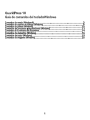 1
1
-
 2
2
-
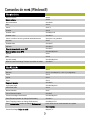 3
3
-
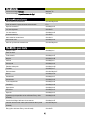 4
4
-
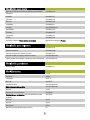 5
5
-
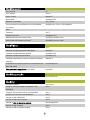 6
6
-
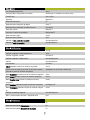 7
7
-
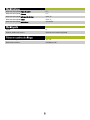 8
8
-
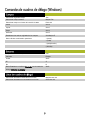 9
9
-
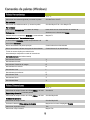 10
10
-
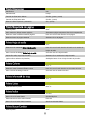 11
11
-
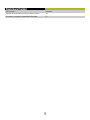 12
12
-
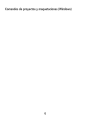 13
13
-
 14
14
-
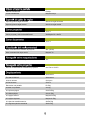 15
15
-
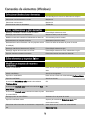 16
16
-
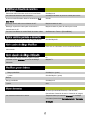 17
17
-
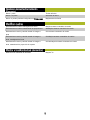 18
18
-
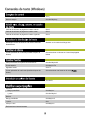 19
19
-
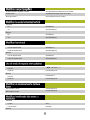 20
20
-
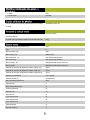 21
21
-
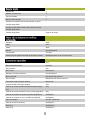 22
22
-
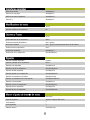 23
23
-
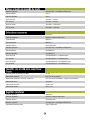 24
24
-
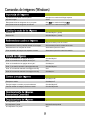 25
25
-
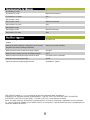 26
26
Quark QuarkXPress QuarkXPress 10.0 Guía del usuario
- Tipo
- Guía del usuario
Artículos relacionados
-
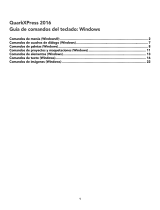 Quark QuarkXPress QuarkXPress 2016 Guía del usuario
Quark QuarkXPress QuarkXPress 2016 Guía del usuario
-
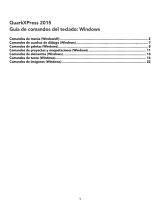 Quark QuarkXPress QuarkXPress 2015 Guía del usuario
Quark QuarkXPress QuarkXPress 2015 Guía del usuario
-
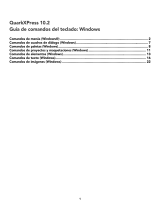 Quark QuarkXPress QuarkXPress 10.2 Guía del usuario
Quark QuarkXPress QuarkXPress 10.2 Guía del usuario
-
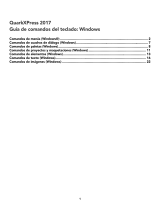 Quark QuarkXPress QuarkXPress 2017 Guía del usuario
Quark QuarkXPress QuarkXPress 2017 Guía del usuario
-
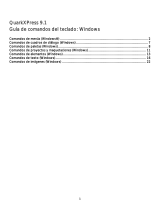 Quark QuarkXPress QuarkXPress 9.1 Guía del usuario
Quark QuarkXPress QuarkXPress 9.1 Guía del usuario
-
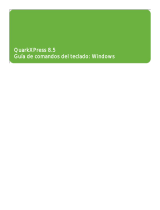 Quark QuarkXPress QuarkXPress 8.5 Guía del usuario
Quark QuarkXPress QuarkXPress 8.5 Guía del usuario
-
 Quark QuarkXPress QuarkXPress 2020 Guía del usuario
Quark QuarkXPress QuarkXPress 2020 Guía del usuario